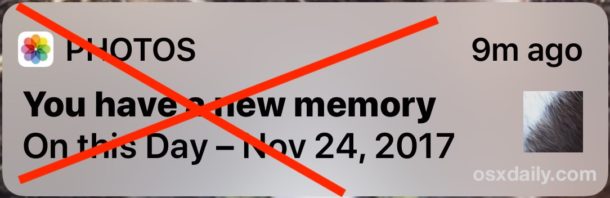
Tu iPhone o iPad puede mostrar aleatoriamente una alerta de Fotos que diga «Tienes una nueva memoria – En este día (fecha)» justo en la pantalla de bloqueo de dispositivos iOS. Aunque algunas personas pueden estar encantadas de que la aplicación iOS Photos resurja fotos aleatorias del pasado, otros usuarios de iOS pueden no estar muy entusiasmados con la función «Tienes una nueva memoria», que incluye las imágenes antiguas en las notificaciones en la pantalla de bloqueo de sus dispositivos.
Este recorrido le mostrará cómo desactivar las alertas y notificaciones de Fotos «tienes una nueva memoria» en el iPhone o iPad.
Cómo desactivar las alertas «Tienes una nueva memoria» en iPhone o iPad
- Abra la aplicación «Settings» en el iPhone o iPad
- Vaya a «Notificaciones» y pulse sobre «Fotos»
- Pulse sobre «Memorias» en las notificaciones de fotos
- Cambie el interruptor «Allow Notifications» (Permitir notificaciones) a «OFF» (Desactivar) para desactivar las alertas ‘you have a new memory’ (Tiene una nueva memoria) en iOS
- Deje los ajustes como siempre
![]()
.
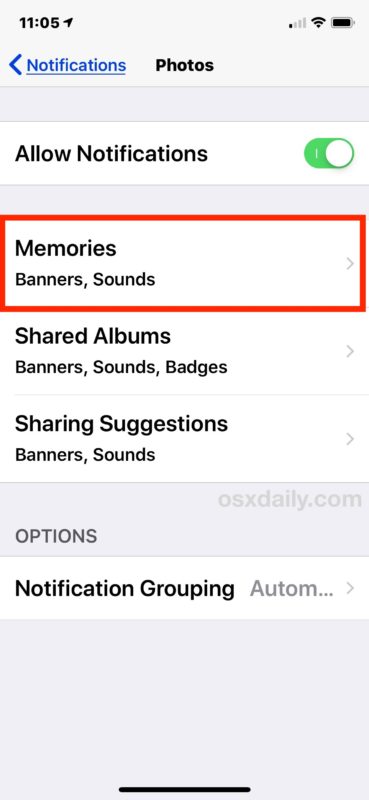
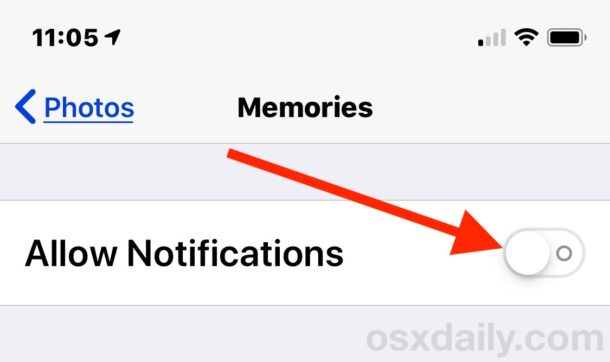
Con la opción «Permitir notificaciones» desactivada en la configuración de Notificaciones de fotos, el iPhone o iPad ya no mostrará ninguna de las «Fotos : Tiene mensajes de alerta de «nueva memoria» en la pantalla de bloqueo o en el Centro de notificación de iOS.
Tenga en cuenta que esto no deshabilita la característica general de memorias de iOS, simplemente deshabilita las alertas de «nueva memoria» que vienen con la característica de memorias. Además, esto no deshabilita todas las notificaciones de la aplicación Fotos, pero puede deshabilitarlas todas para toda la aplicación también si lo desea.
A veces la función’Fotos `tienes una nueva memoria’ puede ser genial y aflorar más allá de las simpatías que estás emocionado por volver a ver, pero otras veces las fotos elegidas’Memorias’ pueden ser cuestionables, o incluso traer a colación eventos, personas o imágenes que tal vez no quieras que te recuerden en particular.
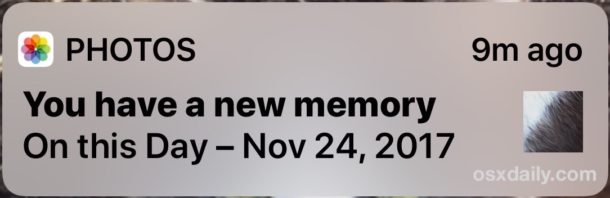
El hecho de que te guste o no esta función de memorias depende de cómo utilices la aplicación iOS Photos en general, así como del tipo de fotos que tomes, de las fotos que guardes y de las distintas relaciones y eventos en los que participes. Hay muchas variables involucradas, así que si no estás satisfecho con las notificaciones de Memorias y Memorias de iOS, simplemente desactiva la función.
Como de costumbre con iOS, siempre puede invertir el cambio y volver a activar las notificaciones de Fotos de Memoria volviendo a la sección de configuración correspondiente y activando de nuevo el interruptor «Permitir notificaciones» para Fotos de Memoria.
Mientras ajusta la configuración de Notificaciones, recuerde que puede desactivar las notificaciones y alertas de la aplicación en iOS a través de la misma sección Configuración. Esto ofrece una excelente manera de eliminar cualquiera de las alertas y notificaciones que puedas encontrar en la pantalla de tu iPhone o iPad, ya sea que provengan de aplicaciones de terceros, o los valores predeterminados como las «Noticias» y los titulares de los tabloides en la pantalla de bloqueo de iOS , las notificaciones de TV , las alertas AMBER alarmantes , o cualquier otra cosa que te esté enviando notificaciones que tal vez no desees. Personalízalo a tu gusto!
